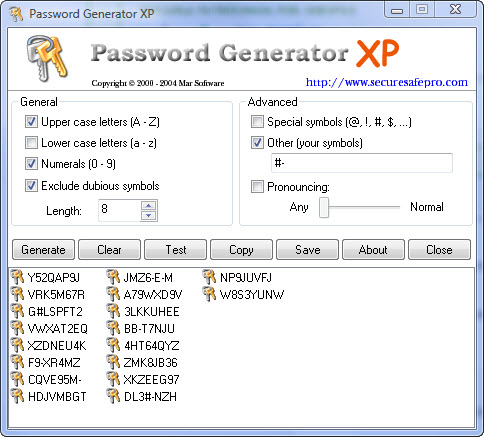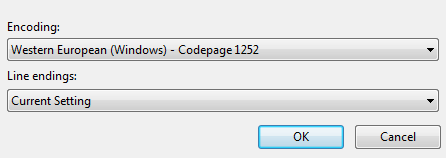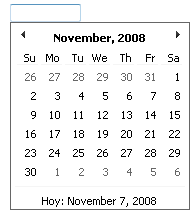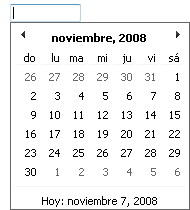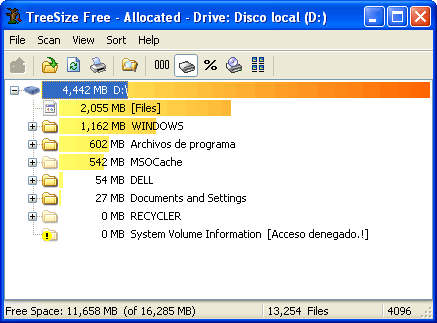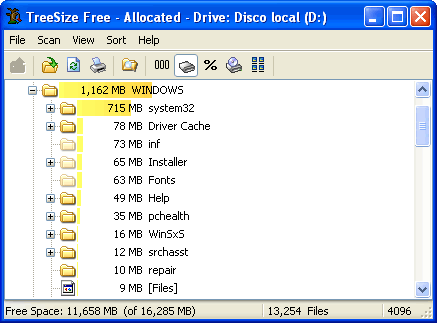Si desarrollas una aplicación y necesitas generar contraseñas, te recomiendo este software.
Password Generator de SecureSafePro.com
Es muy útil porque puedes seleccionar si quieres que aparezcan letras mayúsculas, minúsculas, números, también te permite especificar de qué tamaño quieres que sean las contraseñas, y algo que en especial me gusta mucho, es que le puedes dar uno o varios caracteres especiales que puedan aparecer en las contraseñas.
Este software no tiene un instalador, solamente cópialo a una carpeta en tu disco duro y córrelo.
Al final los copias al clipboard y los pegas donde sea necesario.